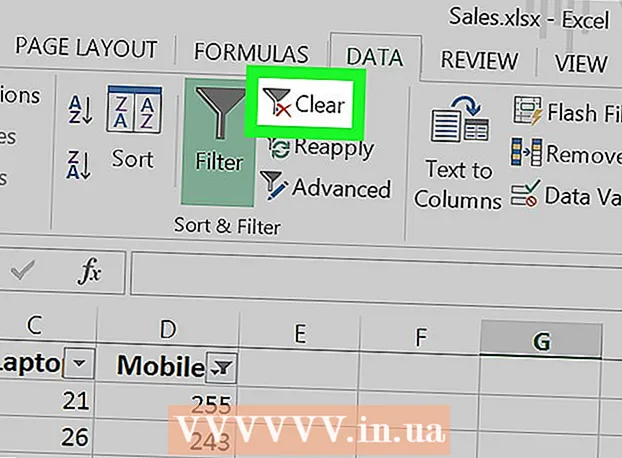Autor:
Mark Sanchez
Loomise Kuupäev:
4 Jaanuar 2021
Värskenduse Kuupäev:
2 Juuli 2024

Sisu
- Sammud
- Osa 1 /3: Kuidas arvutit ette valmistada
- Osa 2/3: kuidas leida klahvilogijaid
- Osa 3/3: kuidas klahvilogijat eemaldada
- Näpunäiteid
- Hoiatused
Klahvilogija on pahatahtlik programm või riistvaraseade, mis on arvutisse installitud ja registreerib klaviatuuri ja hiire klahvivajutused. Enamasti kasutavad kurjategijad klahvilogijaid paroolide ja isikliku teabe varastamiseks. Samuti võivad klahvilogijad teie arvutit aeglustada. Selles artiklis räägime teile, kuidas klahvilogijaid leida ja eemaldada.
Sammud
Osa 1 /3: Kuidas arvutit ette valmistada
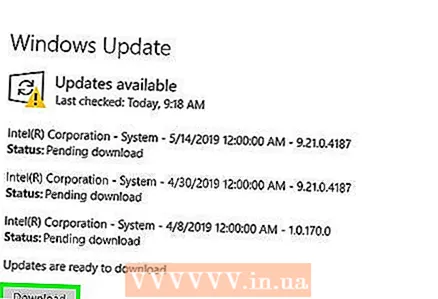 1 Värskendage oma operatsioonisüsteemi ja programmid. Vana tarkvara võib sisaldada haavatavusi, mille kaudu klahvilogijad võivad tungida.
1 Värskendage oma operatsioonisüsteemi ja programmid. Vana tarkvara võib sisaldada haavatavusi, mille kaudu klahvilogijad võivad tungida. - Kui arvutit kasutab rohkem kui üks inimene, öelge talle, et te ei saa Internetis klõpsata ühelgi lingil, eriti hüpikakende linkidel, ja et te ei saa alla laadida faile tundmatutelt saitidelt.
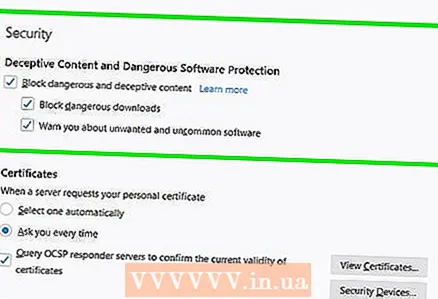 2 Veebibrauseri turvalisuse seadistamine. See protsess sõltub veebibrauserist. Avage veebibrauseris menüü Seaded ja otsige privaatsus- ja / või turvavalikuid. Keela mittevajalikud / tundmatud pistikprogrammid, blokeeri pahatahtlikud saidid ja kustuta oma brauseri ajalugu. Kustutage küpsised, mis jälgivad isiklikku teavet.
2 Veebibrauseri turvalisuse seadistamine. See protsess sõltub veebibrauserist. Avage veebibrauseris menüü Seaded ja otsige privaatsus- ja / või turvavalikuid. Keela mittevajalikud / tundmatud pistikprogrammid, blokeeri pahatahtlikud saidid ja kustuta oma brauseri ajalugu. Kustutage küpsised, mis jälgivad isiklikku teavet. 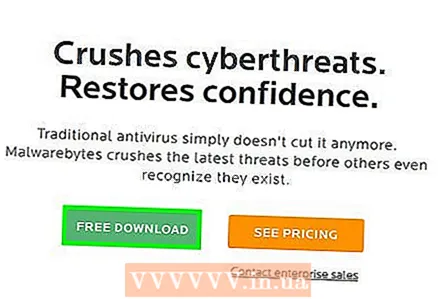 3 Arvuti turvalisuse tagamiseks installige usaldusväärne tarkvara. See tähendab, et installige hea viirusetõrje ja nuhkvaratõrje. Tasuta programmid on Malwarebytes (nuhkvaratõrje) ja Avast või Panda (viirusetõrje). Uuendage neid programme regulaarselt.
3 Arvuti turvalisuse tagamiseks installige usaldusväärne tarkvara. See tähendab, et installige hea viirusetõrje ja nuhkvaratõrje. Tasuta programmid on Malwarebytes (nuhkvaratõrje) ja Avast või Panda (viirusetõrje). Uuendage neid programme regulaarselt.
Osa 2/3: kuidas leida klahvilogijaid
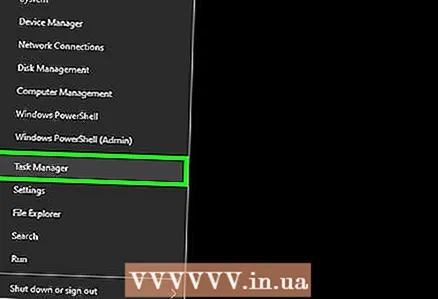 1 Avage tegumihaldur. Selle jaoks:
1 Avage tegumihaldur. Selle jaoks: - Paremklõpsake ekraani allosas asuvat tegumiriba.
- Valige menüüst "Task Manager".
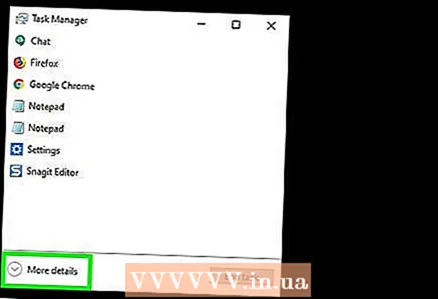 2 Kliki Lisaks. See asub tegumihalduri vasakus alanurgas. Kuvatakse kõigi arvutis töötavate protsesside loend - käivitatud programmid ja taustal töötavad protsessid.
2 Kliki Lisaks. See asub tegumihalduri vasakus alanurgas. Kuvatakse kõigi arvutis töötavate protsesside loend - käivitatud programmid ja taustal töötavad protsessid. 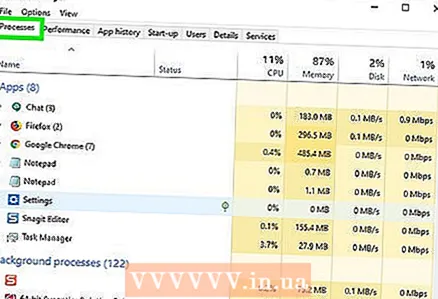 3 Kontrollige, kas on kahtlasi protsesse. Tavaliselt on need protsessid, mis töötavad taustal. Leidke programme / protsesse, mille nimesid te ei tea.
3 Kontrollige, kas on kahtlasi protsesse. Tavaliselt on need protsessid, mis töötavad taustal. Leidke programme / protsesse, mille nimesid te ei tea. - Kui te ei tea, mida konkreetne protsess teeb, paremklõpsake sellel ja valige menüüst Leia võrgus. Võrk leiab teavet valitud protsessi kohta.
- Kui leiate kahtlase protsessi, klõpsake seda ja seejärel paremas alanurgas nuppu Lõpeta protsess.
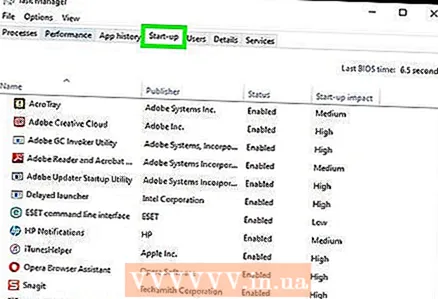 4 Minge vahekaardile Käivitamine. Selle leiate ülesannete halduri ülaosast. Avaneb programmide loend, mis käivituvad arvuti opsüsteemi käivitamisel.
4 Minge vahekaardile Käivitamine. Selle leiate ülesannete halduri ülaosast. Avaneb programmide loend, mis käivituvad arvuti opsüsteemi käivitamisel. 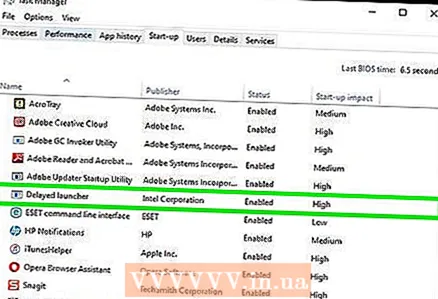 5 Otsige kahtlaseid programme. Võib -olla leiate programme, mille nimesid te ei tea.
5 Otsige kahtlaseid programme. Võib -olla leiate programme, mille nimesid te ei tea. - Kui te ei tea, mida konkreetne programm teeb, paremklõpsake seda ja valige menüüst "Leia Internetist". Võrk leiab teavet valitud programmi kohta.
- Kui leiate kahtlase programmi, klõpsake seda ja seejärel klõpsake paremas alanurgas nuppu Keela.
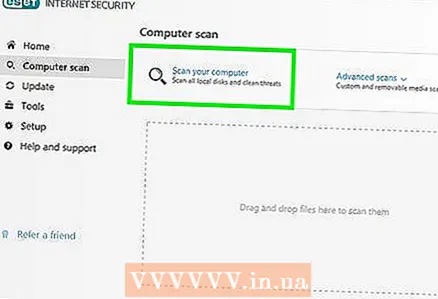 6 Kontrollige oma arvutit viiruste ja pahavara suhtes. Paljud klahvilogijad ei ilmu ülesannete haldurisse ega maskeeru tuntud programmideks. Seetõttu kontrollige oma arvutit hea viirusetõrje ja nuhkvaratõrjega.
6 Kontrollige oma arvutit viiruste ja pahavara suhtes. Paljud klahvilogijad ei ilmu ülesannete haldurisse ega maskeeru tuntud programmideks. Seetõttu kontrollige oma arvutit hea viirusetõrje ja nuhkvaratõrjega.  7 Kontrollige oma töölauda. Lauaarvutisse saab paigaldada spetsiaalse klahvilogimisseadme. Leidke arvuti korpusest pistik, millega klaviatuur on ühendatud - kui klaviatuuri kaabli ja pistiku vahel on mõni seade, on see suure tõenäosusega riistvara klahvilogija.
7 Kontrollige oma töölauda. Lauaarvutisse saab paigaldada spetsiaalse klahvilogimisseadme. Leidke arvuti korpusest pistik, millega klaviatuur on ühendatud - kui klaviatuuri kaabli ja pistiku vahel on mõni seade, on see suure tõenäosusega riistvara klahvilogija. - Võib -olla pole see klahvilogija, vaid tavaline muundur või muu seaduslik seade. Sel juhul uurige, kes ja miks selle seadme ühendas.
Osa 3/3: kuidas klahvilogijat eemaldada
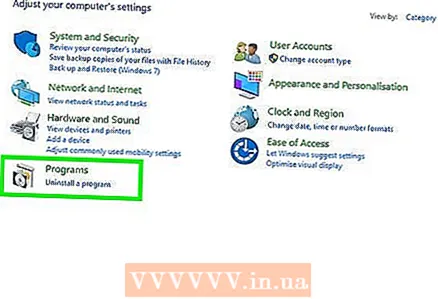 1 Uurige, kas klahvilogija kuvatakse juhtpaneelil installitud programmide loendis. Kui jah, saab sellise klahvilogija eemaldada desinstalleri abil. Seejärel kasutage viirusetõrjet, et kustutada ülejäänud klahvilugejaga seotud failid.
1 Uurige, kas klahvilogija kuvatakse juhtpaneelil installitud programmide loendis. Kui jah, saab sellise klahvilogija eemaldada desinstalleri abil. Seejärel kasutage viirusetõrjet, et kustutada ülejäänud klahvilugejaga seotud failid. 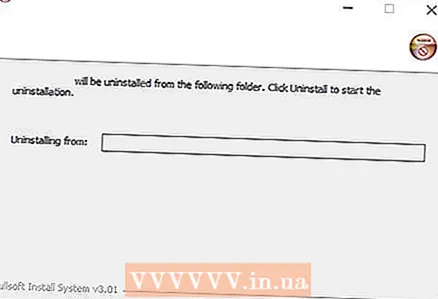 2 Proovige kasutada installiprogrammi. Mõned klahvilogijad, näiteks Logixoft Revealer Keylogger, saab nende installiprogrammide abil desinstallida. Laadige alla installiprogramm ja kasutage seda klahvilogija eemaldamiseks. Samuti saab klahvilogijat seadete menüü kaudu eemaldada. Seejärel kasutage viirusetõrjet, et kustutada ülejäänud klahvilugejaga seotud failid.
2 Proovige kasutada installiprogrammi. Mõned klahvilogijad, näiteks Logixoft Revealer Keylogger, saab nende installiprogrammide abil desinstallida. Laadige alla installiprogramm ja kasutage seda klahvilogija eemaldamiseks. Samuti saab klahvilogijat seadete menüü kaudu eemaldada. Seejärel kasutage viirusetõrjet, et kustutada ülejäänud klahvilugejaga seotud failid. - Kui programmi desinstallimine ebaõnnestub, käivitage arvuti turvarežiimis ja desinstallige selles olev klahvilogija.
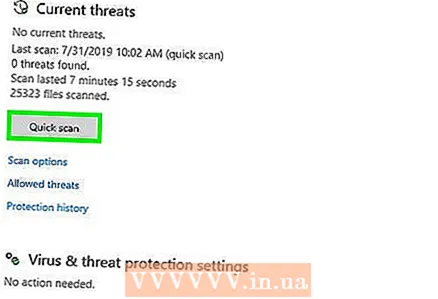 3 Käivitage Windows Defender võrguühenduseta. Tehke seda viirusetõrje värskendamisel. Windows Defenderi võrguühenduseta käitamiseks tehke oma seadetes muudatusi või looge väline andmekandja.
3 Käivitage Windows Defender võrguühenduseta. Tehke seda viirusetõrje värskendamisel. Windows Defenderi võrguühenduseta käitamiseks tehke oma seadetes muudatusi või looge väline andmekandja. 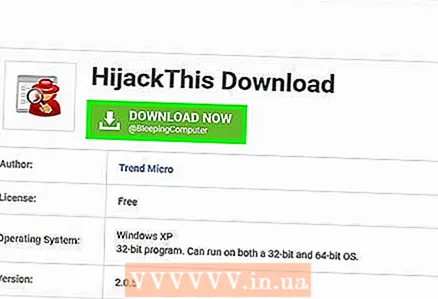 4 Otsige võimalusi klahvilogija eemaldamiseks selle nime järgi. Sisestage otsingumootorisse, näiteks Yandexis, klahvilogija nimi. Mõnda klahvilugejat nagu Refog on väga raske eemaldada. Lugege foorumeid, et teada saada, kuidas eemaldada klahvilogija arvutit rikkumata.
4 Otsige võimalusi klahvilogija eemaldamiseks selle nime järgi. Sisestage otsingumootorisse, näiteks Yandexis, klahvilogija nimi. Mõnda klahvilugejat nagu Refog on väga raske eemaldada. Lugege foorumeid, et teada saada, kuidas eemaldada klahvilogija arvutit rikkumata. - Kaaperdamine See on utiliit Windowsi registris sügavalt "registreeritud" programmide eemaldamiseks. Kuid olge Hijack This'i kasutamisel ettevaatlik, sest saate kustutada Windowsi jaoks vajalikud failid. Enne registrikirjete kustutamist otsige veebist lisateavet.
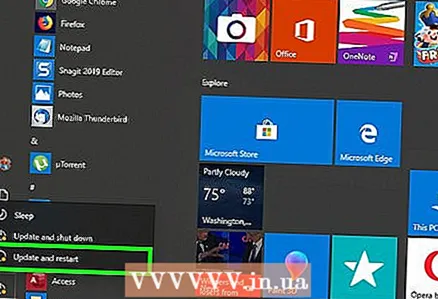 5 Kaaluge oma opsüsteemi uuesti installimist. Paljusid klahvilogijaid on nii raske eemaldada, et neist vabanemiseks on lihtsam Windowsi uuesti installida. Varundage olulised failid enne süsteemi uuesti installimist.
5 Kaaluge oma opsüsteemi uuesti installimist. Paljusid klahvilogijaid on nii raske eemaldada, et neist vabanemiseks on lihtsam Windowsi uuesti installida. Varundage olulised failid enne süsteemi uuesti installimist. - Süsteemi uuesti installimine kustutab kogu teabe kettalt. Seetõttu varundage kindlasti oma olulised failid ja kandke see seejärel välisele kõvakettale või pilvesalvestisse, näiteks Google Drive, Dropbox või One Drive.
- Kui pangatehinguid või konfidentsiaalseid dokumente töödeldakse arvutis klahvilogijaga, soovitame operatsioonisüsteemi uuesti installida. Pidage meeles, et mõnda klahvilogijat ei saa täielikult eemaldada.
Näpunäiteid
- Kui arvutit kasutatakse maksete tegemiseks, võidakse teie paroolid varastada. Sel juhul vahetage paroolid teises (turvalises) arvutis.Kui märkate kahtlaseid tehinguid, võtke ühendust oma pangaga.
- Avast ja Comodo on suurepärane tasuta arvuti turvatarkvara.
Hoiatused
- Nuhkvaratõrje ja tulemüürid ei tuvasta mõnda klahvilogijat.